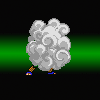I. Tujuan
a. Siswa mampu membuat database dengan Microsoft Office Access 2007.
b. Siswa mampu mengerti dan dapat membuat query dan criteria.
II. Hasil Praktikum
Bukan software aplikasi Microsoft Office Access 2007 yang telah terinstal pada PC.
Setelah terbuka kemudian buka dokument yang telah dibuat sebelumnya.

Kemudian buka seluruh tabel yang telah dibuat, dengan cara klik dua kali nama-nama tabel yang telah dibuat, pada kolom All table sehingga muncul tab baru pada sebelah kanan kolom All table.
Untuk memulai pembuatan query langkahnya adalah sebagai berikut:
Pilih tab create lalu pilih query design.

Setelah langkah di atas maka akan muncul jendela seperti dibawah ini :

Dobel klik nama tabel yang diinginkan. Sehingga muncul tampilan seperti gambar dibawah ini, untuk membuat kriteria pertama – tama kita pilih field yang diinginkan, kita beri tanda centang pada kolom show agar tabel menjadi aktif, untuk membuat kriteria ketikan sebuah kriteria yang diinginkan, beberapa kriteria yang tersedia di Microsoft Access adalah sebagai berikut:
Like “KJ**”
Digunakan untuk mencari sebuah nama dengan mengetahui 2 huruf paling awal, namun dibelakang 2 huruf yang kita ketahui masih ada beberapa huruf lagi.

Untuk menampilkan hasilnya, klik icon run.
Hasil :

Like “**on”
Untuk menampilkan nama yang hanya diketahui huruf belakangnya, namun sebelum karakter “on” masih terdapat karakter lain yang lebih dari satu.

Hasil:

Like “Ngampilan”
Untuk menampilkan nama yang sudah pasti kebenaranya.

Hasil

Like “N**N”
Untuk menampilkan nama yang kata depanya dimulai dengan karakter N dan pada akhir nama berakhir dengan huruf N.

Hasil

Not Like “KJ*”
Untuk menampilkan nama supplier yang bukan berawalan dengan karakter KJ.

Hasil

Between “111” And “117”
Untuk menampilkan data diantara no 111 sampai dengan data yang bernomor 117.

Hasil
 Like "????jan"
Like "????jan"Untuk menampilkan data dengan tujuh karakter yang hanya diketahui tiga karakter akhir dan sebelum tiga karakter tersebut masih terdapat empat karakter lagi.

Hasil

Like “Su?????”
Untuk menampilkan data yang hanya diketahui tiga karakter awalnya saja namun dibelakang ketiga karakter tersebut masih terdapat karater lagi.

Hasil

Between “21” and “24”
Untuk menampilakan data yang berusia antara 24 sampai 26 tahun, disertai dengan ID Karyawan, Nama_Karyawan, Alamat_Karyawan.

Hasil

Like “Su?????”
Between “24” and “26”
Untuk menampilkan data yang berawalan dengan karakter A dan G, disertai dengan data umur diantara 21 sampai 24 tahun.

Hasil

Is not null and <>”Suparji”
Untuk menampilkan data selain data yang bernama Suparji. Disertai dengan ID_Karyawan dan Alamt_Karyawan.

Hasil

Not like “*m”
Untuk menampilkan semua data yang bukan berakhiran dengan karakter m.

Hasil

Like “[a-z]*”
Between 23 And 25
Like “**11”
Untuk menampilkan data yang berawalan dengan karakter A sampai dengan Z. Dan menampilkan umur penyewa antara 23 sampai 25, lalu menampilkan juga ID yang berakhiran 11.

Hasil

>=”Paijo”
Untuk menampilkan data dengan nama Paijo beserta nama lain yang berawalan dengan karakter P.

Hasil

III. Kesimpulan